วิธีสแกนแต่ละไฟล์ด้วยตนเองและใช้ Microsoft Defender
เครื่อง Windows 10 ทุกเครื่องมาพร้อมกับMicrosoft Windows Defender Antivirusที่ติดตั้งไว้ล่วงหน้า Windows Defenderเป็นซอฟต์แวร์ป้องกันมัลแวร์และแอนตี้ไวรัสที่มีความสามารถ ซึ่งให้การป้องกันระบบแบบเรียลไทม์และฟังก์ชันความปลอดภัยของข้อมูลตามต้องการ

แอปพลิเคชันนี้สามารถดูแลความต้องการด้านความปลอดภัยของคุณ และยังทำงานได้อย่างสมบูรณ์แบบกับซอฟต์แวร์ป้องกันไวรัสและมัลแวร์อื่น ๆ การป้องกันพื้นหลังนั้นแข็งแกร่งเพียงพอ แต่ในบางสถานการณ์ คุณอาจต้องสแกนไฟล์และโฟลเดอร์เฉพาะเพื่อหามัลแวร์หรือไวรัส
แม้ว่าMicrosoft Defenderจะตรวจสอบระบบคอมพิวเตอร์ของคุณอย่างต่อเนื่อง สำหรับแร(ransomware) นซัมแวร์ และความเสี่ยงที่คล้ายคลึงกัน คุณยังสามารถขอให้สแกนแต่ละไฟล์ได้ โพสต์นี้จะแสดงให้คุณเห็นสามวิธีในการสแกนไฟล์และโฟลเดอร์เฉพาะด้วยMicrosoft Defender(Microsoft Defender)
สแกนแต่ละไฟล์และโฟลเดอร์โดยใช้Microsoft Defender
ฉันจะแนะนำวิธีการที่ดีที่สุดสามวิธีในการสแกนแต่ละไฟล์และโฟลเดอร์ด้วยMicrosoft Defender (Microsoft Defender)สามวิธีรวมถึงต่อไปนี้:
- การใช้ File Explorer
- การใช้ PowerShell
- การใช้พรอมต์คำสั่ง
นี่คือสามวิธีที่เราจะปฏิบัติ อ่าน ต่อ(Continue)เพื่อดูขั้นตอนทั้งหมดสำหรับการดำเนินการตามกระบวนการเหล่านี้
1] สแกน(Scan)ไฟล์หรือโฟลเดอร์เฉพาะด้วยMicrosoft Defenderโดยใช้File Explorer

นี่เป็นวิธีที่ตรงไปตรงมาที่สุดในการสแกนไฟล์หรือโฟลเดอร์ด้วยMicrosoft Defender(Microsoft Defender)
- กดปุ่ม Windows key + E พร้อม กันเพื่อเปิดFile Explorer
- ไปที่ไดเร็กทอรีที่มีไฟล์หรือโฟลเดอร์อยู่ คุณสามารถมาที่นี่ได้โดยค้นหาไฟล์หรือโฟลเดอร์จากเมนูเริ่ม(Start)
- จากนั้น คลิกขวาจากผลการค้นหาแล้วเลือกเปิดตำแหน่ง(Open file location)ไฟล์
- ในโฟลเดอร์ของไฟล์ ให้คลิกขวาที่ไฟล์แล้วเลือกตัวเลือกScan with Microsoft Defender (Scan with Microsoft Defender )
- การคลิกที่ตัวเลือกนั้นจะเป็นการเปิดMicrosoft Defenderในหน้าการป้องกันไวรัสและภัยคุกคาม(Virus & threat protection)
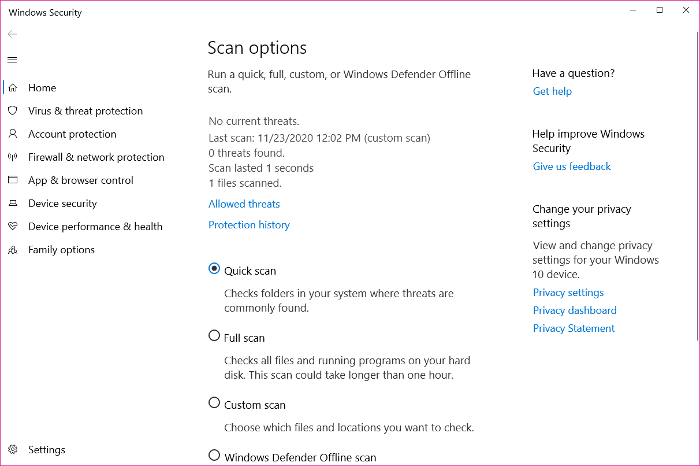
หน้านี้แสดงความคืบหน้าและผลลัพธ์ของการสแกนมัลแวร์ของคุณ คุณยังจะได้พบกับโหมดการสแกนอื่นๆ
- การสแกนแบบเต็ม (Full scan )ใช้เวลานานที่สุดเนื่องจากจะตรวจสอบทุกไฟล์ในระบบของคุณ รวมถึงกระบวนการที่ทำงานอยู่
- ตัว เลือกการ สแกนด่วน (Quick scan )นั้นเร็วกว่าเพราะจะสแกนเฉพาะตำแหน่งมัลแวร์ที่พบบ่อยที่สุดเท่านั้น
คุณสามารถเพิ่มตำแหน่งที่จะสแกนด้วยตนเองโดยใช้การ สแกนแบบกำหนดเอง(Custom scan)แต่ตัวเลือกนี้ใช้ไม่ได้กับไฟล์แต่ละไฟล์ เฉพาะโฟลเดอร์เท่านั้น
2] สแกน(Scan)ไฟล์หรือโฟลเดอร์เฉพาะด้วยMicrosoft Defenderโดยใช้PowerShell
หากคุณเป็น ผู้ใช้ Windows ประเภทบรรทัดคำสั่งมากกว่า คุณอาจต้องการสแกนไฟล์หรือโฟลเดอร์โดยใช้PowerShell กด(Press)ปุ่มWindowsและค้นหา PowerShell คลิกขวาที่PowerShell และ(PowerShell)เลือกRun as Administrator
ในการสแกนโฟลเดอร์ ให้ป้อนคำสั่งที่ตามมาใน หน้าต่าง PowerShellและกดปุ่มENTER :
Start-MpScan -ScanType CustomScan -ScanPath "C:\THE\FOLDER\DIRECTORY\PATH"
หมายเหตุ:(NOTE: )เปลี่ยน ส่วน \THE\FOLDER\DIRECTORY\PATH ของคำสั่งด้านบนเป็นพาธจริงไปยังไฟล์เพื่อทำการสแกน
เว้นแต่ว่าคุณต้องการสแกนทั้งโฟลเดอร์ ตรวจสอบให้แน่ใจว่าตำแหน่งนั้นนำไปสู่ไฟล์เฉพาะ ไม่ใช่ทั้งโฟลเดอร์ ในกรณีนี้ เส้นทางจะลงท้ายด้วยนามสกุลไฟล์
ดังนั้น(Hence)คำสั่งจะมีลักษณะดังนี้:
Start-MpScan -ScanType CustomScan -ScanPath "C:\THE\FILE\DIRECTORY\PATH.extension"
3] สแกน(Scan)ไฟล์หรือโฟลเดอร์เฉพาะด้วยMicrosoft Defenderโดยใช้Command Prompt
คุณต้องเรียกใช้Command Promptในฐานะผู้ดูแลระบบ(Administrator)เพื่อสแกนไฟล์หรือโฟลเดอร์ด้วยMicrosoft Defender (Microsoft Defender)ดังนั้น(Therefore)ให้กดปุ่มWindowsและค้นหาcmd
คลิกขวาที่Command Promptแล้วเลือก Run as Administrator พิมพ์คำสั่งต่อไปนี้ในCommand Promptแล้วกดปุ่มENTER
cd c:\ProgramData\Microsoft\Windows Defender\Platform
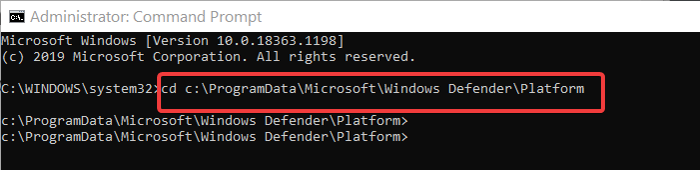
คำสั่งดังกล่าวจะนำคุณไปยัง โฟลเดอร์PlatformของWindows Defender ขั้นตอนต่อไปคือการกำหนดMicrosoft Defender เวอร์ชันล่าสุดของ คุณ
พิมพ์คำสั่งต่อไปนี้แล้วกดENTER
dir
ในการรันคำสั่งดังกล่าวCommand Promptจะแสดงหมายเลขเวอร์ชันของโปรแกรมป้องกันไวรัส จดตัวเลขนี้ไว้
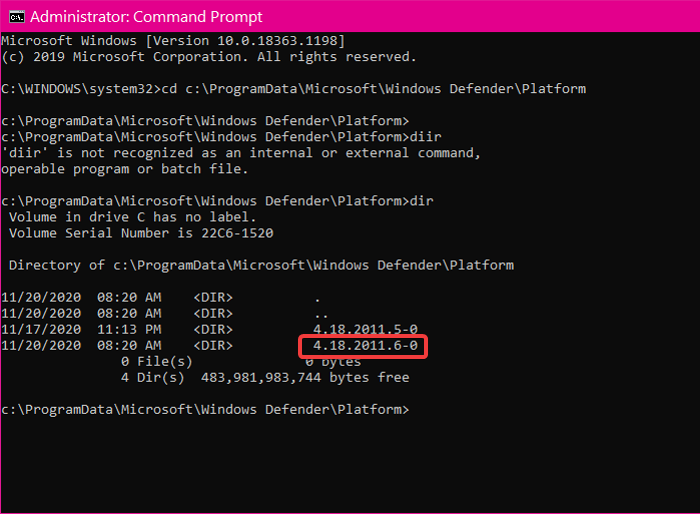
คำสั่งถัดไปที่จะเรียกใช้ในCommand Promptจะใช้หมายเลขเวอร์ชันจากขั้นตอนข้างต้น พิมพ์ cdวางหมายเลขที่คุณคัดลอก แล้วกดENTER
ดังนั้นจะมีลักษณะดังนี้:
cd 4.18.2011.6-0
จากนั้นพิมพ์คำสั่งต่อไปนี้ในCommand Promptแล้วกดENTER คำสั่งนี้จะสแกนโฟลเดอร์ที่ระบุ:
mpcmdrun -Scan -ScanType 3 -File "C:\PATH\TO\FOLDER"
หมายเหตุ: (NOTE: )เปลี่ยนพื้นที่ C:\PATH\TO\FOLDER ของคำสั่งด้านบนเป็นเส้นทางไปยังโฟลเดอร์ที่คุณต้องการสแกน หากคุณต้องการสแกนไฟล์เฉพาะ ไม่ใช่โฟลเดอร์ ให้เปลี่ยนเส้นทางไปยังไฟล์นั้น ในกรณีนี้ คำสั่งจะลงท้ายด้วยนามสกุลไฟล์และอยู่ในรูปแบบต่อไปนี้:
mpcmdrun -Scan -ScanType 3 -File "C:\PATH\TO\FILE.extension"
สำหรับวิธีการของCommand Prompt(Command Prompt)และPowerShell Windows Defenderจะสแกนเฉพาะโฟลเดอร์หรือไฟล์ที่คุณระบุในคำสั่งเท่านั้น คุณยังสามารถใช้ประโยชน์จากโมดูล Windows Defender ของ (Windows Defender Modules)PowerShellได้อีกด้วย
หวังว่านี่จะช่วยได้
Related posts
วิธีหยุด Automatic Sample Submission โดย Microsoft Defender
รายชื่อรหัสและโซลูชัน Microsoft Defender error
กำหนดค่า Windows Defender เพื่อสแกนไฟล์ .zip .rar .cab ใน Windows 10
เปิดใช้งานหรือเปิดการแจ้งเตือนสำหรับ Microsoft Defender ใน Windows 10
วิธีการเปลี่ยนกำหนดการเริ่มต้น Scan Type ใน Microsoft Defender
วิธีอัปเดต Windows Defender ด้วยตนเองใน Windows 10
Fix Microsoft Defender error 0x80004004 บน Windows 10
บันทึกการสแกน Windows Defender Offline ที่เก็บไว้ที่ไหน?
วิธีการเปิด Windows Security Center ใน Windows 10
การดำเนินการไม่เสร็จสมบูรณ์เนื่องจากไฟล์มีไวรัส
ป้องกันผู้ใช้จากการปรับเปลี่ยน Exploit Protection ใน Windows Security
Windows Defender Application Guard Extension สำหรับ Chrome & Firefox
เปลี่ยนการตั้งค่า Windows Security ทันทีด้วย ConfigureDefender
Microsoft Defender Application Guard สำหรับ Office - ข้อกำหนด, FAQ, ฯลฯ
วิธีเพิ่มหรือยกเว้นแอปใน Exploit Protection ของ Windows 10
Firewall and Network Protection คืออะไรใน Windows 10 และวิธีการซ่อนส่วนนี้
App & Browser Control คืออะไรใน Windows 10 และวิธีการซ่อน
Block Canvas Fingerprinting ใน Chrome กับ Canvas Defender
Remove Windows Defender Notification Icon ใน Windows 10
Fix Windows Defender error 0x8007139f บน Windows 11/10
